| ▲TOP タートルグラフィックス |
|
|
| つぎの作品は、 |
|
| 「ペンを下ろす」を実行してから、「前へ 数」でカメを前に進めると、線がひかれます。 点をえがくときは、「前へ 0」とします。 | |
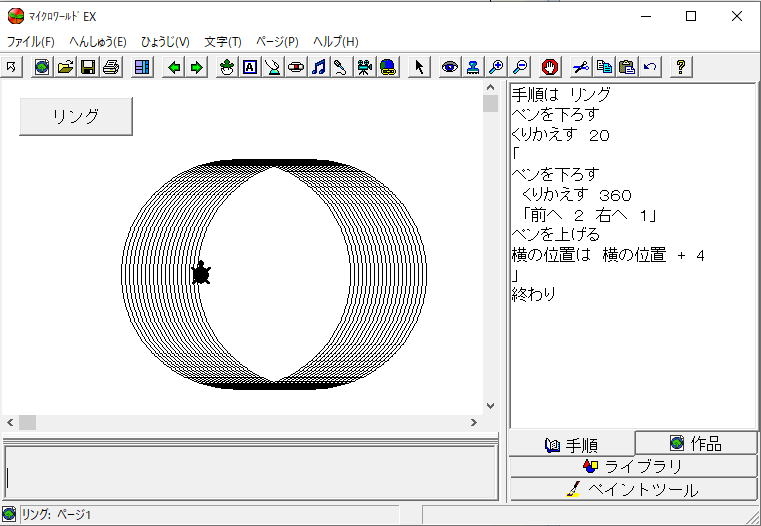 |
| ▲TOP |
|
|
| ▲TOP |
 くもの巣 くもの巣 |
|
|
| 止めるときは、 |
|
| 手順の最後で、手順の名前を書くと、無限に手順をくりかえします。このような処理を再帰呼び出し(再帰処理)とよびます。 | |
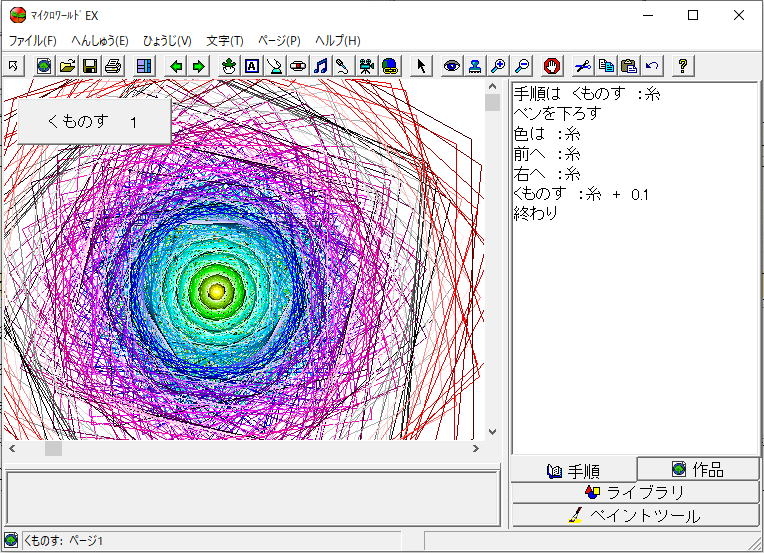 |
| ▲TOP |
|
|
| ▲TOP ボタンでめいれい |
|
|
| ボタンを作るには、 |
|
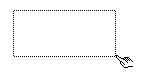 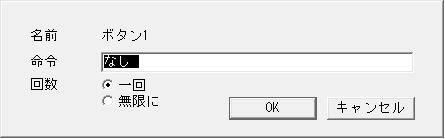 |
|
|
|
|
| つぎの作品は、 |
|
 |
|
 |
|
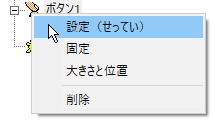 |
|
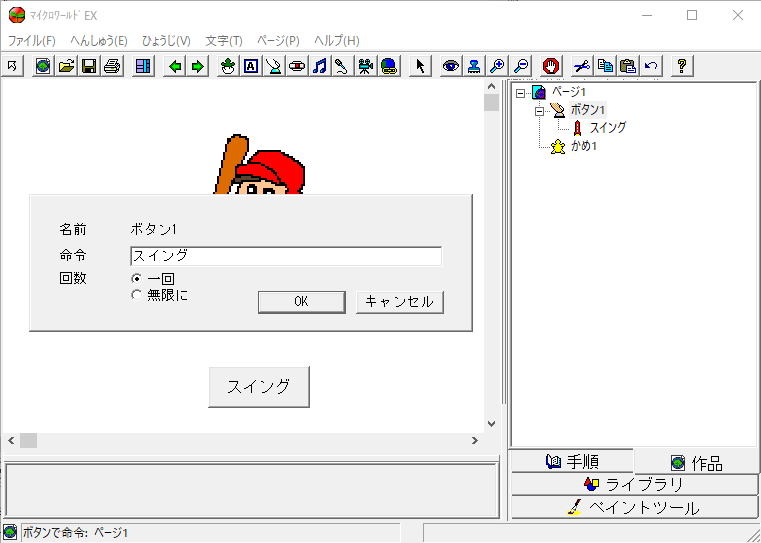 |
|
| |
|
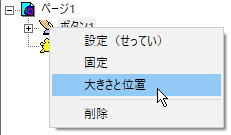 |
|
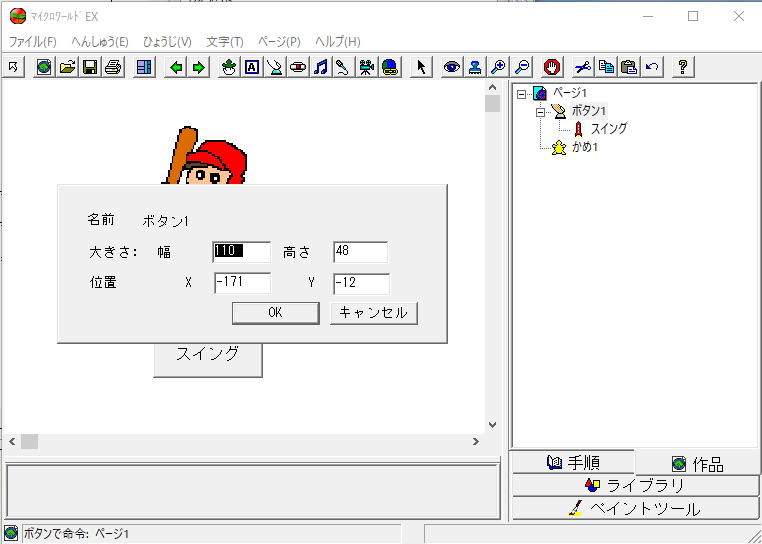 |
| ▲TOP |
 ボタンで命令 ボタンで命令 |
|
|
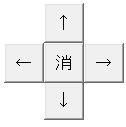 を左クリックして、カメを動かしてみよう。 を左クリックして、カメを動かしてみよう。 |
|
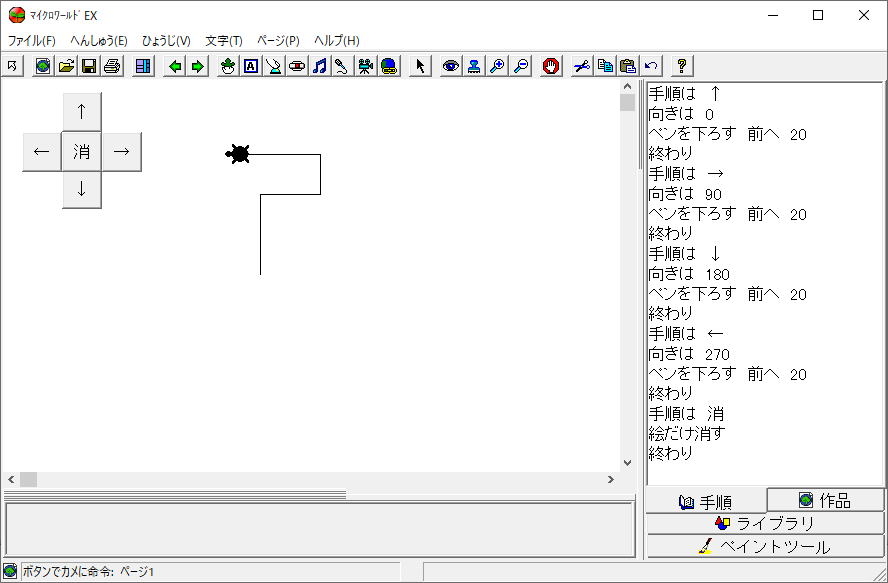 |
| ▲TOP |
|
|
| ▲TOP くりかえす |
|
|
| < くりかえす が使える例 > | |
| つぎの作品は、「右へ 90 待つ 4」がくりかえし 4回 あるので、くりかえす を作って書き直せます。 | |
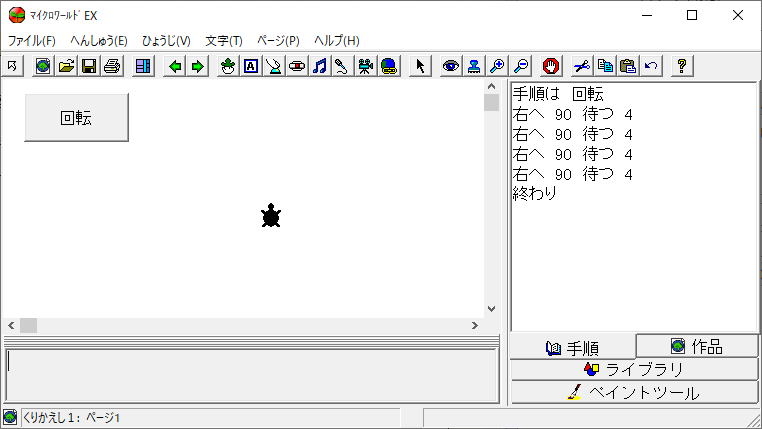 |
|
| |
|
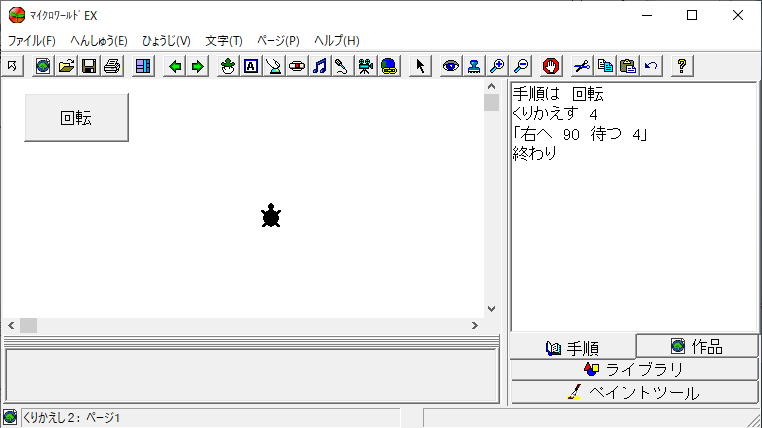 |
|
| < それぞれのすうじをやる を使う例 > | |
| つぎの作品は、「形は 待つ 4」が同じにくりかえされていますが、数字が変化しているので、それぞれのすうじをやる を使います。 | |
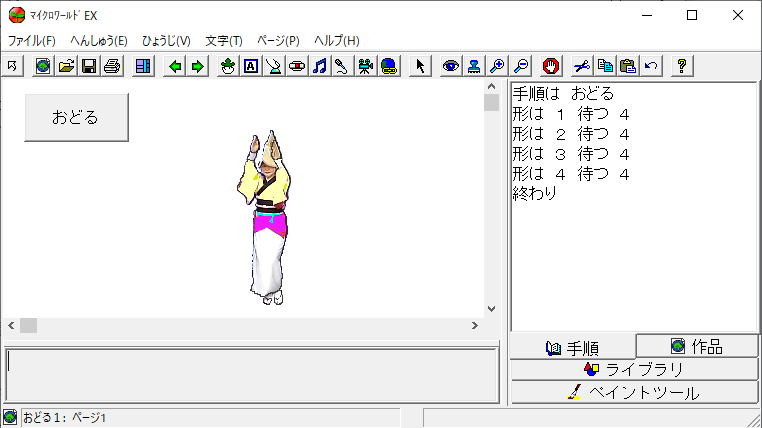 |
|
| 「番 4」で、 番 という名前の変数が作られ、番が0から3まで変化することを設定します。 「形は :番 + 1 待つ 4」の中の 「:番 + 1 」は、1から4まで変化します。 |
|
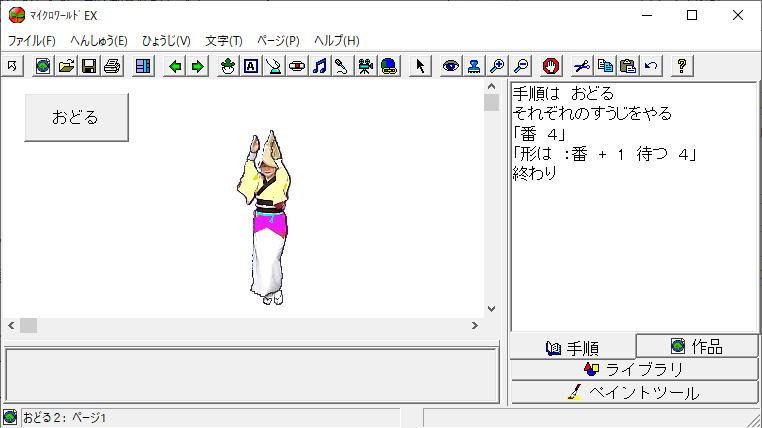 |
| ▲TOP |
|
|
| ▲TOP |
 花火 花火 |
|
|||||||||||||||||||||||||||||||||||||||||||||||||
プログラミングがおわったら、カメを左クリックして実行します。 |
|||||||||||||||||||||||||||||||||||||||||||||||||
| |
|||||||||||||||||||||||||||||||||||||||||||||||||
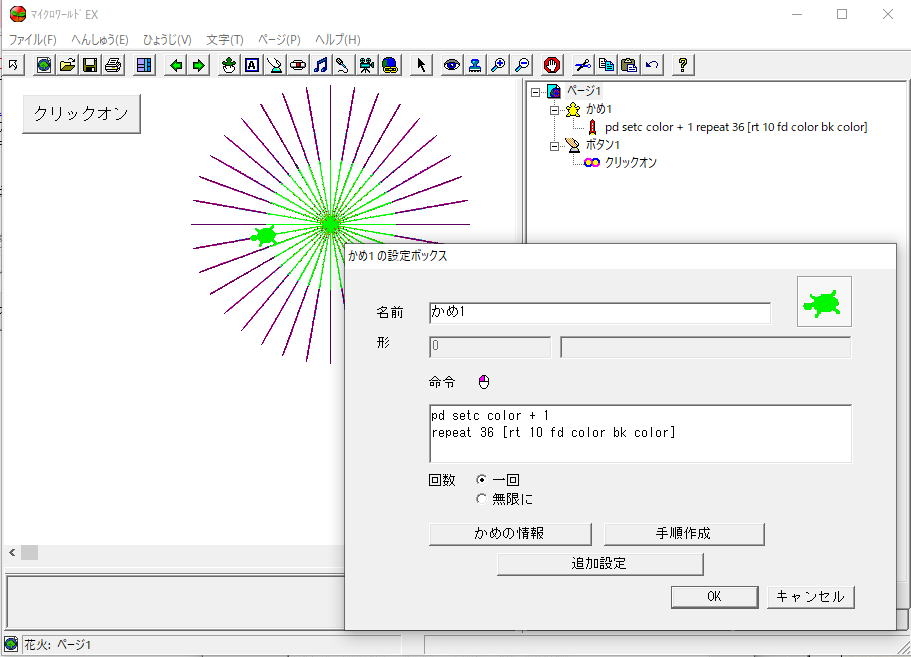 |
|||||||||||||||||||||||||||||||||||||||||||||||||
| ▲TOP |
|
|
| ▲TOP 無限にくりかえす |
|
|
| < 無限に動き、音楽が流れる > | |
| つぎの作品は、 |
|
| 無限を使ったハチとイヌと音は、同時に実行されます。このようなプログラムを |
|
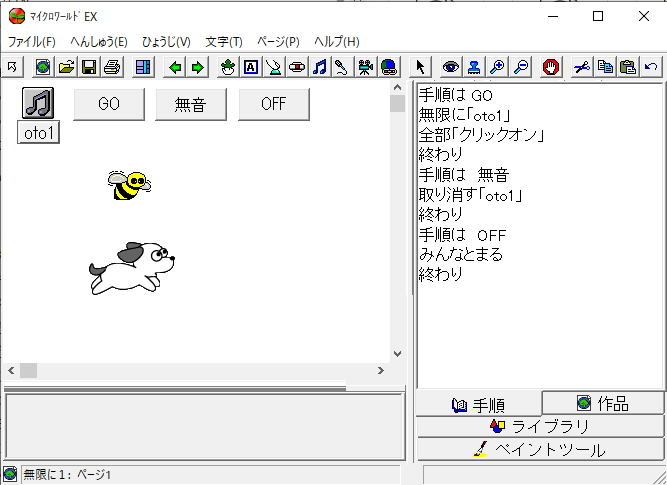 |
| ▲TOP |
|
|
| ▲TOP |
 ドローン2 ドローン2 |
|
|||||||||||||||||||||||||||||||||||||||||||||||||
プログラミングがおわったら、カメを左クリックして実行します。 |
|||||||||||||||||||||||||||||||||||||||||||||||||
| |
|||||||||||||||||||||||||||||||||||||||||||||||||
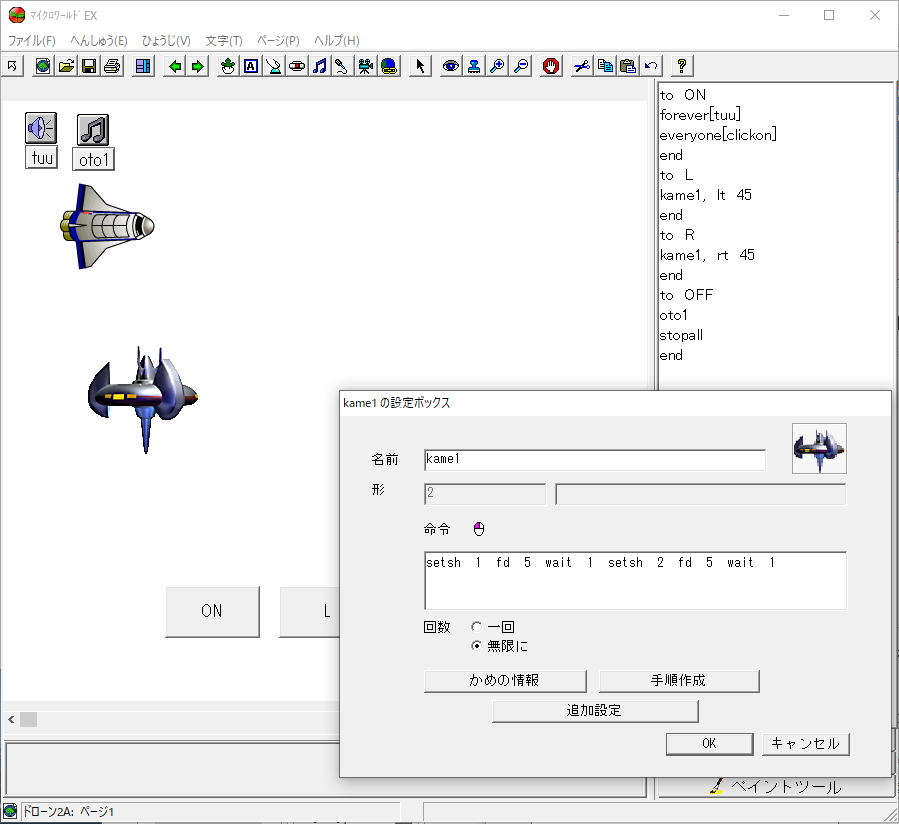 |
|||||||||||||||||||||||||||||||||||||||||||||||||
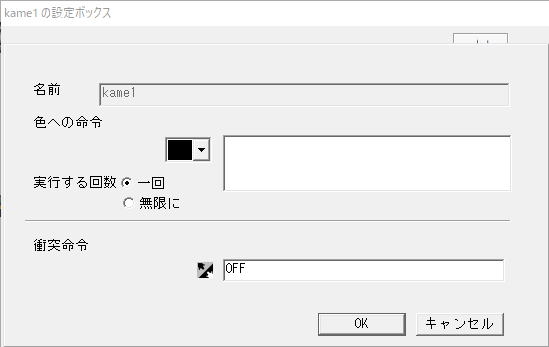 |
|||||||||||||||||||||||||||||||||||||||||||||||||
| ▲TOP |
|
|
| ▲TOP スタンプ |
|
|
| |
|
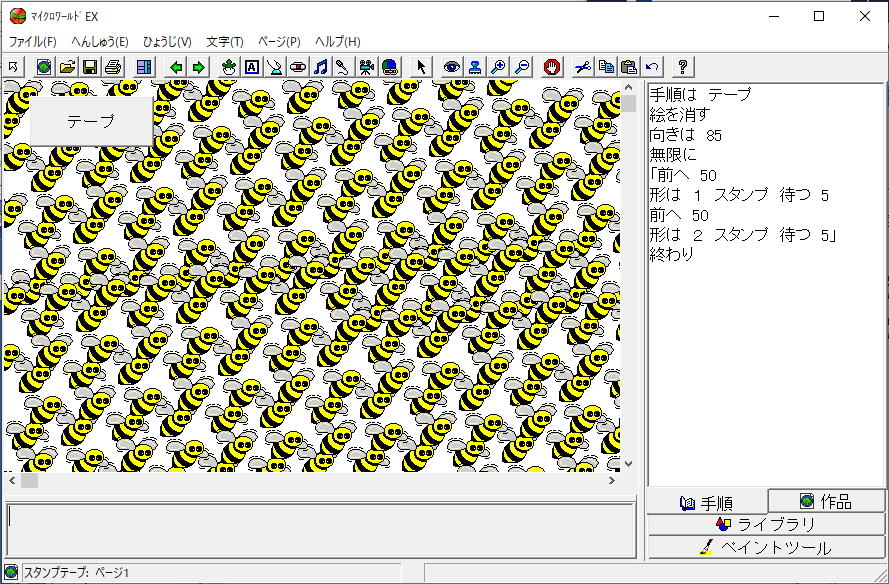 |
| ▲TOP |
|
|
| ▲TOP |
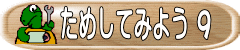 カメはんこ カメはんこ |
|
|||||||||||||||||||
プログラミングがおわったら、カメを左クリックして、はんこをおしてみよう。 |
|||||||||||||||||||
| |
|||||||||||||||||||
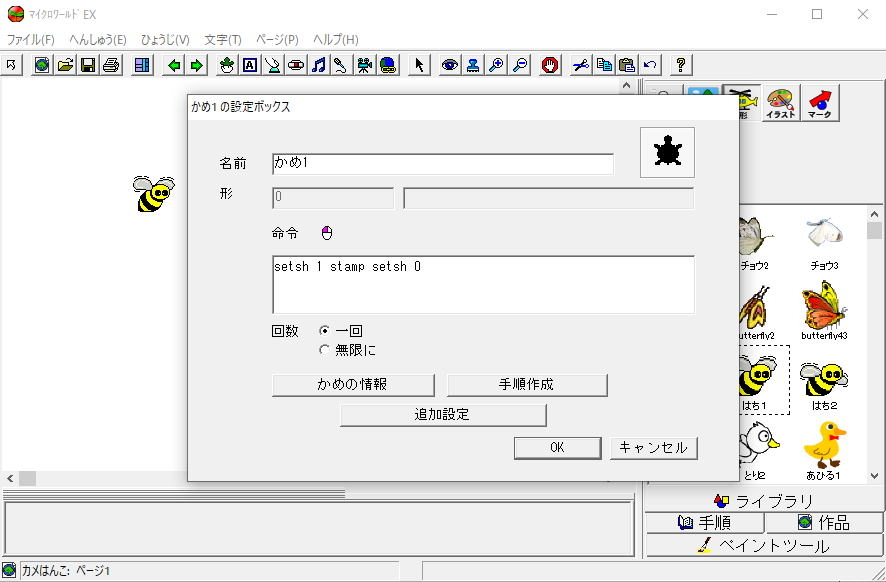 |
|||||||||||||||||||
| ▲TOP |
|
|
| ▲TOP 位置 |
|
|
位置は「横の位置 |
|
| |
|
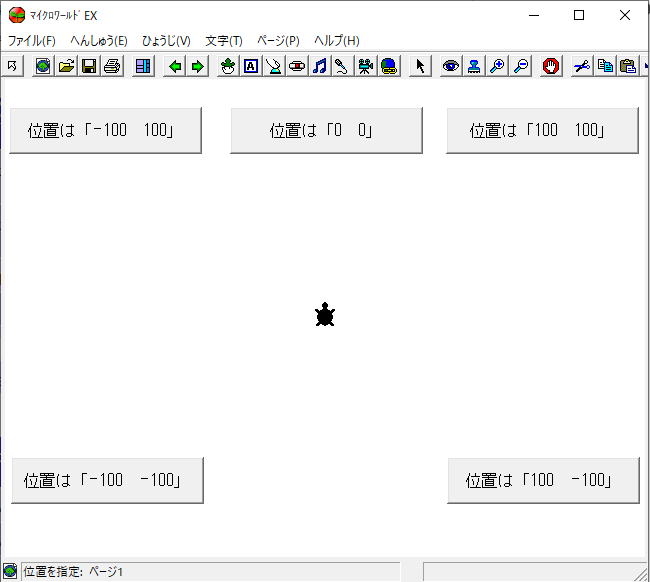 |
| ▲TOP |
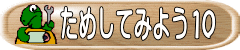 左クリックした位置 左クリックした位置 |
|
|
| |
|
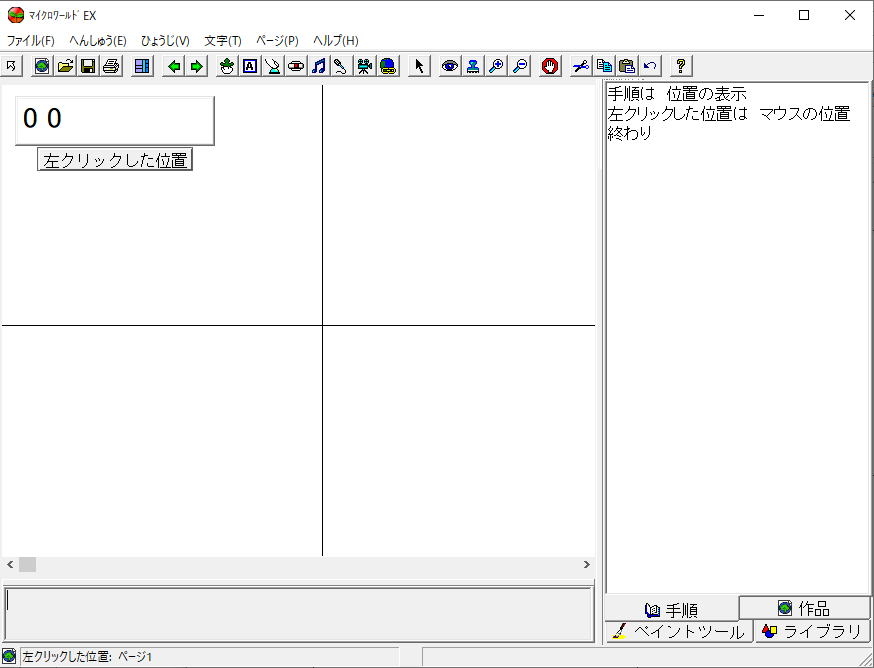 |
| ▲TOP |
|
|
![]()